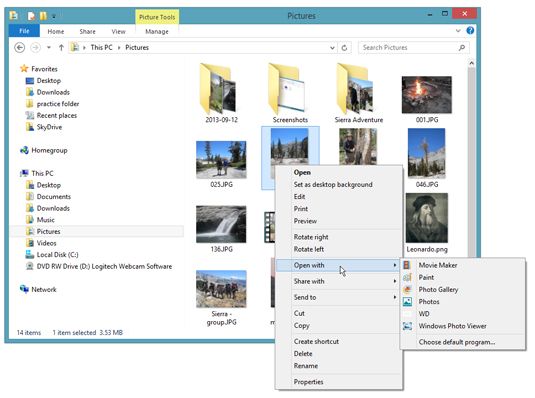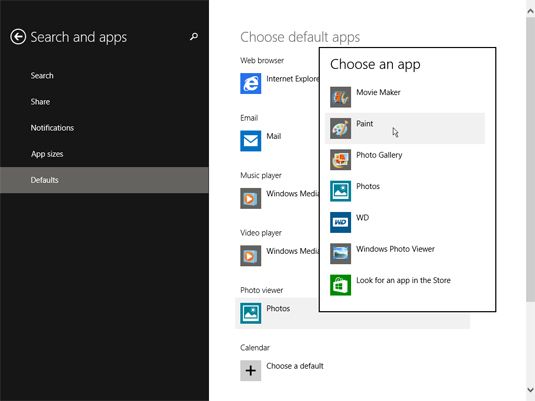Pour les aînés: comment changer l'application ou le programme qui ouvre un fichier dans Windows 8.1
Supposons que vous double-cliquez sur un nom de fichier dans l'explorateur de fichiers, mais l'ouverture du fichier dans la mauvaise application ou un programme. Par exemple, un fichier image ouvre dans l'application Photos, mais vous voulez pour l'ouvrir dans le programme Paint.
Dans l'Explorateur de fichiers, vous pouvez droit; cliquez sur un nom de fichier et choisissez Ouvrir avec dans le menu contextuel pour afficher la liste des applications et des programmes qui peuvent ouvrir le fichier.
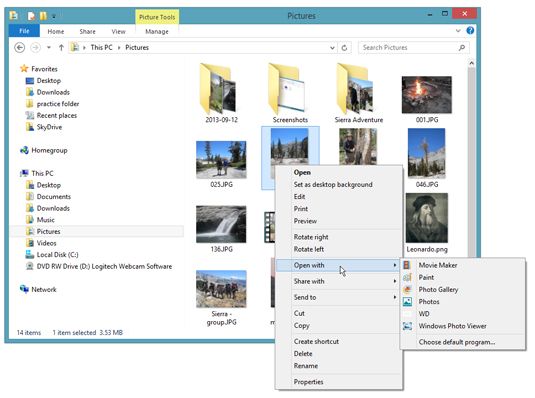
Vous pouvez indiquer à Windows 8.1 qui application ou programme que vous voulez un certain type de fichier à ouvrir par défaut. Suivez ces étapes pour indiquer à Windows 8.1 qui application ou un programme à utiliser pour ouvrir automatiquement les fichiers d'un certain type:
Sur l'écran de démarrage, afficher la barre des charmes. Vous pouvez afficher la barre des charmes en utilisant ces techniques:
Souris: Placez le pointeur de la souris dans le coin inférieur droit de l'écran et déplacer le pointeur vers le haut.
Écran tactile: Faites glisser votre doigt du bord droit de l'écran vers la gauche.
Clavier: Appuyez sur la touche Windows + C.
Choisissez Paramètres sur la barre des charmes. Le panneau Paramètres apparaît.
Choisissez Modifier les paramètres PC. L'écran Paramètres PC ouvre.
Sélectionnez Recherche et Applications dans le panneau de réglages du PC. Le panneau de recherche et les applications ouvre.
Sélectionnez les paramètres par défaut pour ouvrir l'écran Choisissez par défaut les applications. Cet écran répertorie quelle application ou programme ouvre différents types de fichiers par défaut.
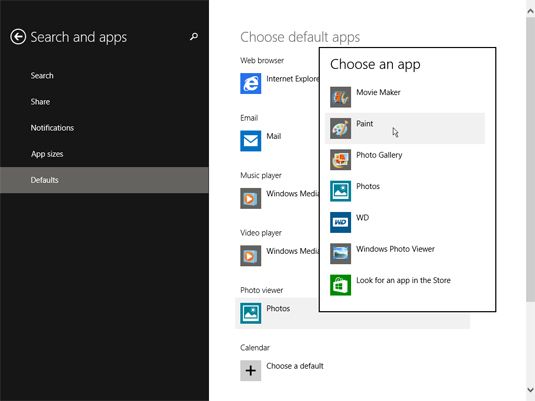
Sélectionnez une catégorie de l'application par défaut. Par exemple, sélectionnez Photo Viewer de décider quelle application ou un programme ouvre les fichiers de photo par défaut. Un menu pop-up apparaît. Ce menu liste toutes les applications ou programmes sur votre ordinateur qui sont capables d'ouvrir le type de fichier que vous choisissez.
Dans le menu pop-up, sélectionnez l'application ou le programme que vous souhaitez par défaut.
A propos Auteur
 Comment trouver un 8 fenêtres commencent application ou un programme écran
Comment trouver un 8 fenêtres commencent application ou un programme écran Vous pouvez faire défiler l'écran Démarrer de Windows 8 jusqu'à ce que vos yeux d'aigle repérer les carreaux dont vous avez besoin, et ensuite vous pouvez jeter sur elle avec un clic de souris rapide ou doigt robinet. Mais quand le frisson de…
 Comment faire pour démarrer un programme ou une application dans Windows 8
Comment faire pour démarrer un programme ou une application dans Windows 8 Windows 8 banni le bouton Démarrer de sa place souvent cliqué sur inférieur gauche le coin du bureau. Microsoft préfère dire, cependant, qu'il a étendu le bouton Démarrer, le transformant en une rampe de lancement plein écran pour vos…
 Pour les aînés: en utilisant une photo de famille pour le blocage des fenêtres 8.1 fond d'écran
Pour les aînés: en utilisant une photo de famille pour le blocage des fenêtres 8.1 fond d'écran Lorsque vous mettez sur un ordinateur qui fonctionne sous Windows 8.1, l'écran de verrouillage est la première chose que vous voyez. Alors, pourquoi ne pas faire de votre journée un peu plus clair en mettant la photo d'un être cher sur l'écran…
 Comment rechercher une application de bureau fenêtres 8.1
Comment rechercher une application de bureau fenêtres 8.1 Dans Windows 8.1, vous pouvez rechercher des applications et plus de applications, y compris les paramètres et les fichiers. Pour utiliser la Recherche dans toute application, affichez la barre des charmes et sélectionnez le charme de recherche.…
 Comment choisir les fenêtres 10 application par défaut pour ouvrir les fichiers
Comment choisir les fenêtres 10 application par défaut pour ouvrir les fichiers Certains types de fichiers peuvent être ouverts avec plus d'une application dans Windows 10. Par exemple, si votre ordinateur est loin d'typique, deux ou trois applications différentes sur votre ordinateur peut ouvrir les fichiers graphiques.…
 Comment rechercher une application de bureau sous Windows 10
Comment rechercher une application de bureau sous Windows 10 Applications de bureau dans Windows 10 toujours ouvrir avec le bureau derrière eux. La plupart des applications de bureau ne sont pas l'apparence ou des fonctions compatibles de Windows 10 applications. Applications de bureau peuvent ne pas…
 Comment configurer les programmes par défaut sous Windows 10
Comment configurer les programmes par défaut sous Windows 10 La plupart du temps, Windows 10 sait automatiquement le programme qui devrait ouvrir le fichier qui. Double-cliquez sur un fichier, et Windows indique le programme correct de sauter dedans et vous permettent de visualiser son contenu.Mais parfois,…
 Comment mettre en lecteur multimédia de Windows comme lecteur de musique par défaut dans Windows 10
Comment mettre en lecteur multimédia de Windows comme lecteur de musique par défaut dans Windows 10 Microsoft espère que Windows 10 application Musique et son lien facile à portée de la musique Le marché de l'app Store sera un grand Moneymaker. En conséquence, Windows essaie de vous caser en utilisant l'application Musique. Ouvrez un fichier…
 Comment faire pour démarrer une application sous Windows 10
Comment faire pour démarrer une application sous Windows 10 Windows 10 revient sur le bouton Démarrer et le menu à leur place séculaire en bas à gauche le coin du bureau. Un clic du bouton Démarrer vous apporte le nouveau menu Démarrer, complète avec son nouveau groupe d'applications accroché à son…
 Comment ouvrir un fichier avec un programme différent
Comment ouvrir un fichier avec un programme différent Windows utilise association de fichier pour lui dire quel programme utiliser pour ouvrir un fichier spécifique. Lorsque vous voulez ouvrir une icône en utilisant un programme autre que celui auquel il est associé, vous pouvez profiter de la…
 Comment ouvrir une application dans Windows Vista
Comment ouvrir une application dans Windows Vista Vous ne pouvez certainement pas faire grand-chose à moins que vous ouvrez un programme dans Windows Vista, mais comment vous faire exactement cela? En fait, vous pouvez choisir parmi plusieurs méthodes différentes pour lancer une application dans…
 Comment ouvrir des fichiers dans Windows XP
Comment ouvrir des fichiers dans Windows XP Ouverture d'un fichier est un must si vous voulez obtenir des travaux effectués, et l'ouverture d'un fichier dans une application dans Windows XP est un jeu d'enfant. Si vous avez compris comment ouvrir les fichiers en une seule application dans…
 Arrêtez le mauvais programme d'ouvrir un fichier dans Vista
Arrêtez le mauvais programme d'ouvrir un fichier dans Vista Windows Vista utilise les associations de fichiers pour ouvrir normalement le bon fichier. Lorsque Vista utilise le mauvais programme pour charger un fichier, procédez comme suit pour corriger le problème: Agrandir1droit; cliquez sur votre fichier…
 Pour les aînés: créer des raccourcis vers des fichiers et des dossiers favoris
Pour les aînés: créer des raccourcis vers des fichiers et des dossiers favoris Dans Windows, vous pouvez créer des raccourcis vers vos fichiers et dossiers favoris pour les rendre plus faciles à ouvrir. Raccourcis vers des fichiers ou des dossiers sont placés sur le bureau de Windows où vous pouvez les utiliser pour ouvrir…